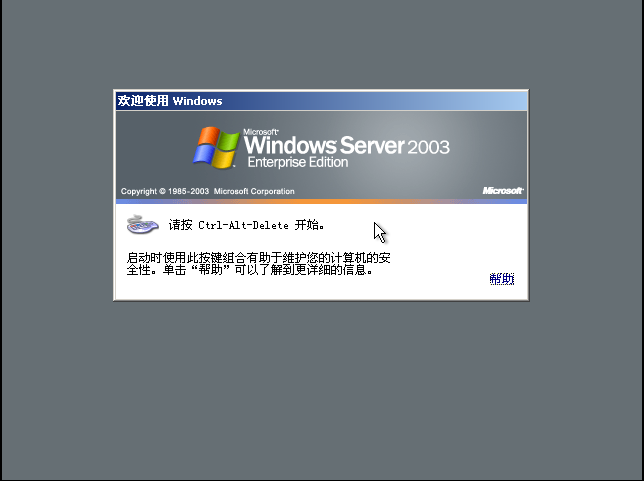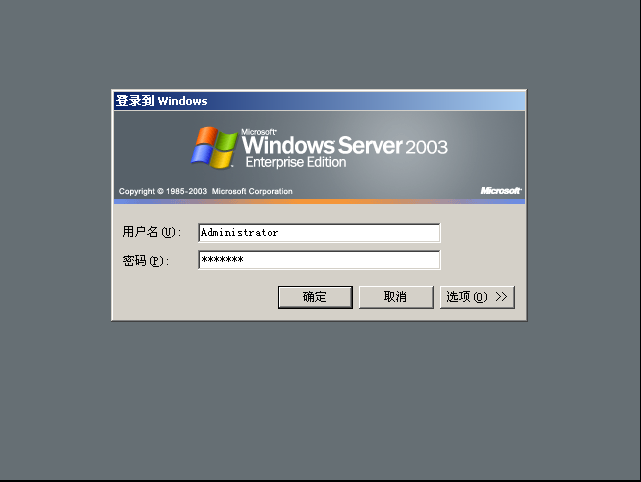windows2003 的安裝以及安裝時遇到的問題簡介:Windows Server 2003是微軟於2003年3月28日發佈的基於Windows XP/NT5.1開發的伺服器操作系統,併在同年4月底上市。Windows Server 2003的官方支持即已在2015年7月14日結束,Windows ...
windows2003 的安裝以及安裝時遇到的問題
簡介:Windows Server 2003是微軟於2003年3月28日發佈的基於Windows XP/NT5.1開發的伺服器操作系統,併在同年4月底上市。Windows Server 2003的官方支持即已在2015年7月14日結束,Windows Server 2003的安全性不再獲得保障。這意味著在 2015年7月14日之後,運行此操作系統的所有數據中心將無法獲得更新和修補程式,同時將無法滿足合規性要求。2017年5月,針對“永恆之藍”病毒,微軟向該系統推送了補丁。
下載地址:https://msdn.itellyou.cn/
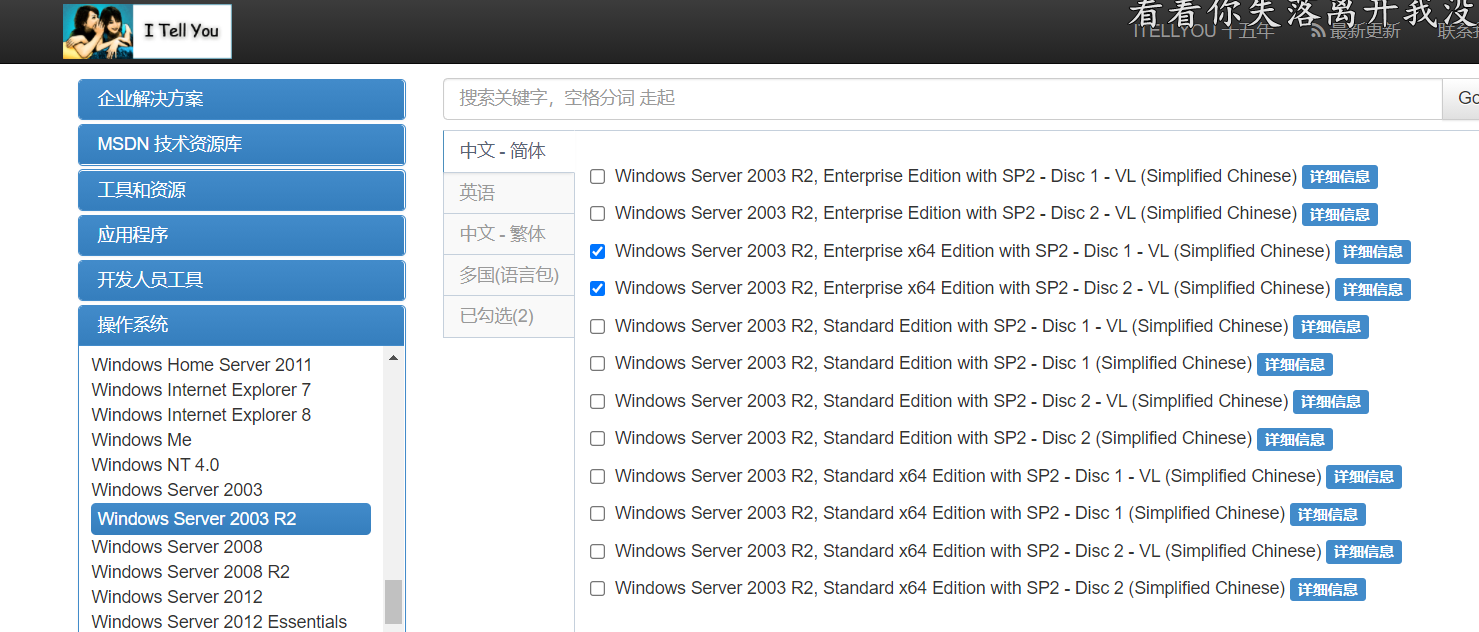
也可百度網盤下載:鏈接:https://pan.baidu.com/s/1fH6GYj2huvZFlZPJHG3uNg?pwd=0000
提取碼:0000
註:第一個包為系統包,第二個為工具包,可自行下載。
安裝過程
1、打開VMware Workstation虛擬機選擇CD/DVD選項。
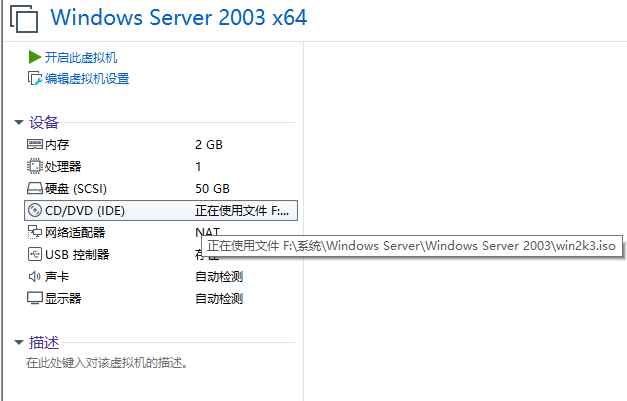
2、選擇使用ISO映像文件,點擊瀏覽選擇Windows Server 2003 鏡像。
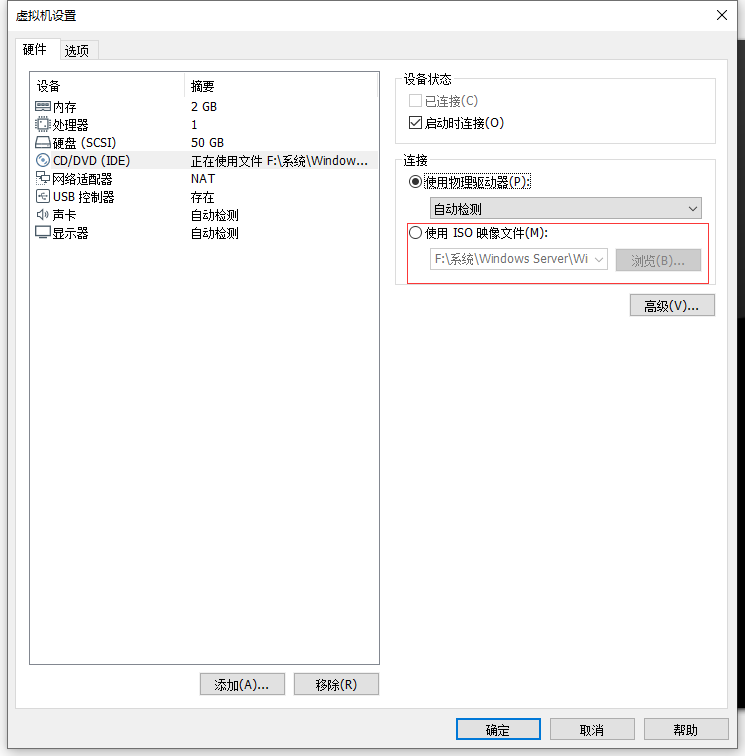

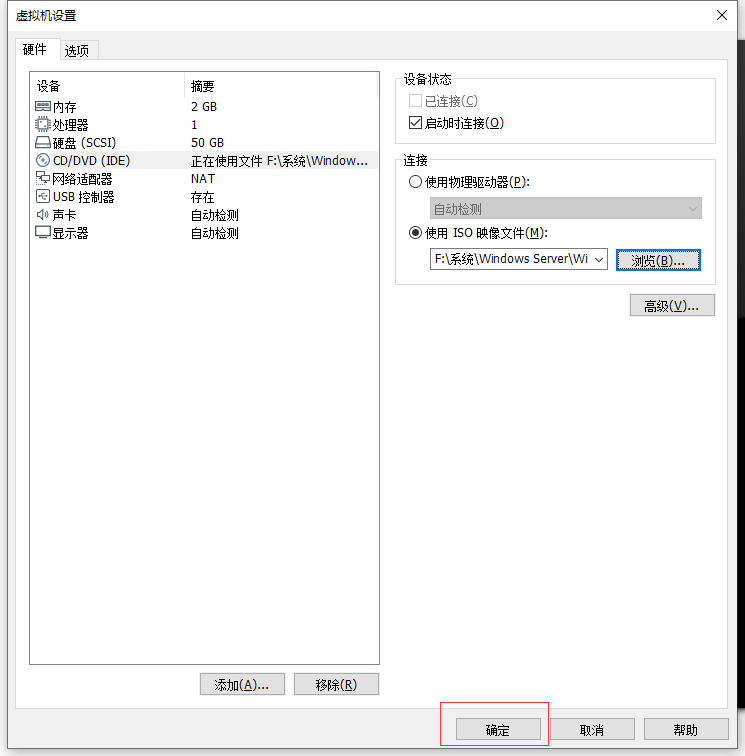
3、確定使用鏡像後點擊開啟虛擬機。
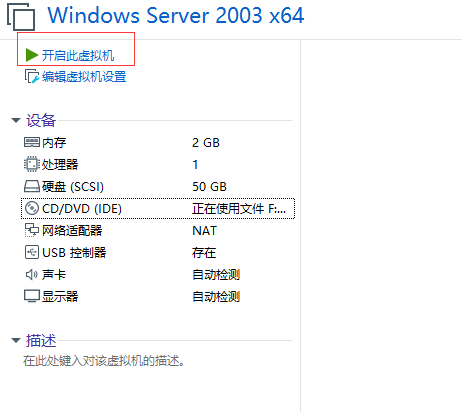
4、進入到安裝界面後稍等系統載入。

5、按回車鍵進入安裝。
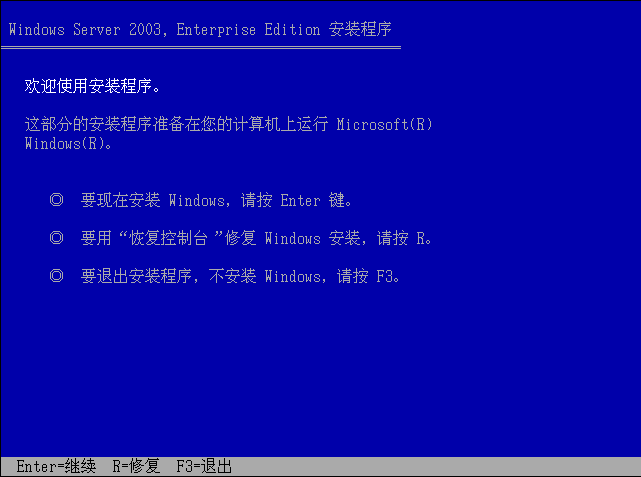
6、按F8鍵同意許可協議。
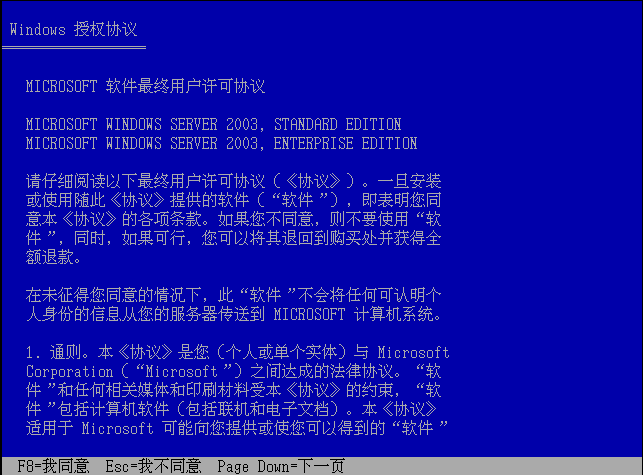
7、由於創建的虛擬機的磁碟是一個沒有進行格式化和分區的磁碟,所以我們要對新磁碟進行分區以及格式化,按C進入分區。
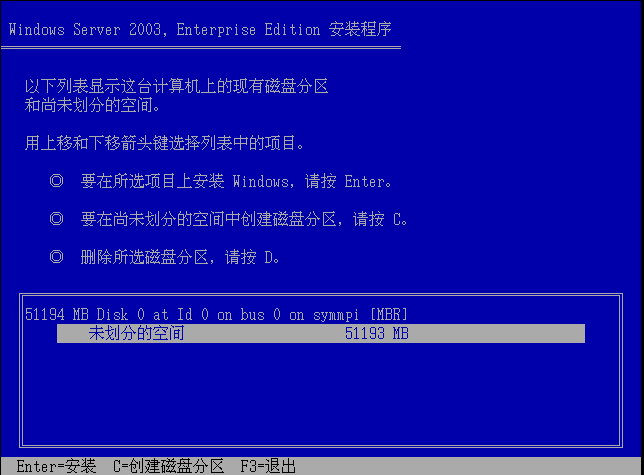
8、這裡根據自己的需求來完成分區,一般預設直接全部分好,安裝好系統後再進行其他分盤,直接按回車。
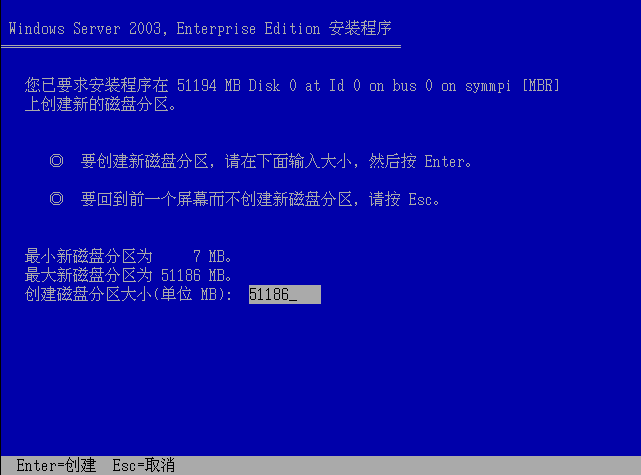
9、分區完成後選擇剛纔新創建的分區按回車。
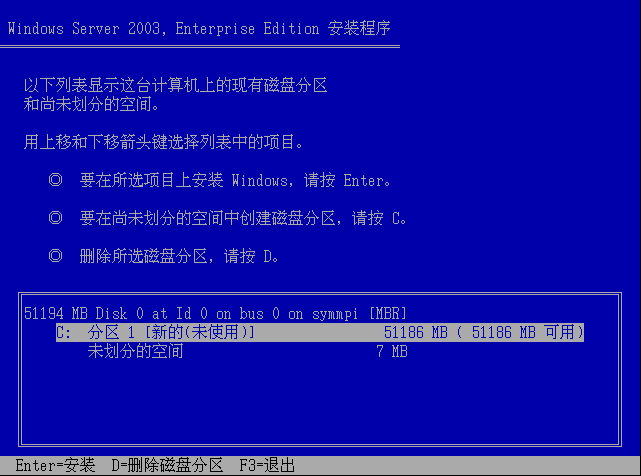
10、這裡需要將磁碟進行格式化,可以選擇快速格式化或普通格式化按回車確認。

11、等待格式化完成後安裝程式會自動運行隨後會進入到安裝流程。
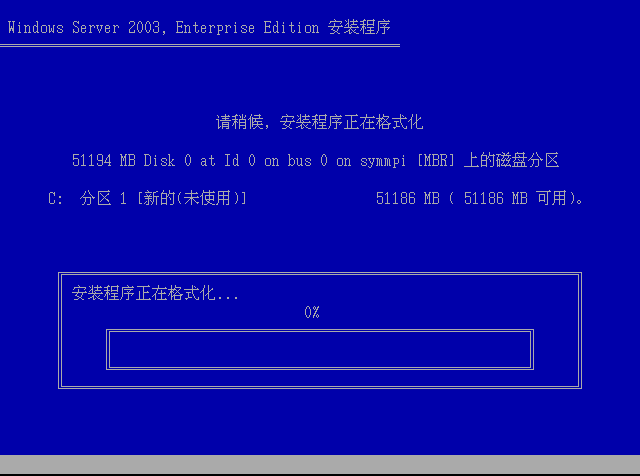
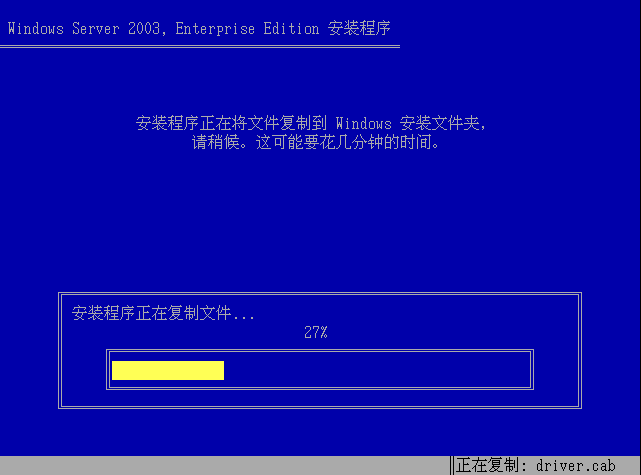
12、進入安裝流程後首先選擇區域和語言選項,我們預設下一步。
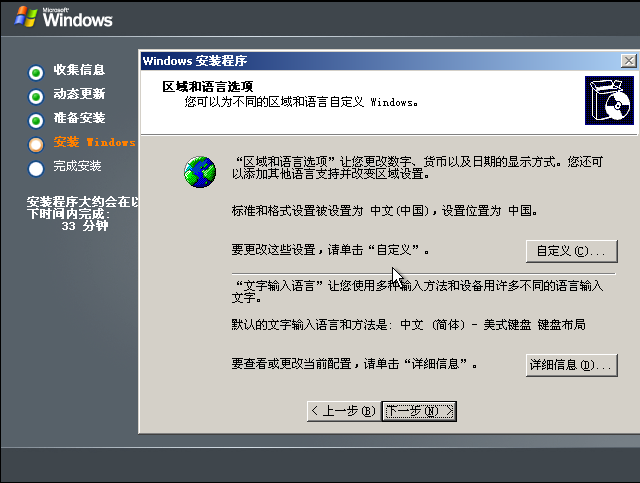
- 輸入產品批量許可證。(下麵是一些密鑰,可以自己試用一下,如有問題請留言)
windows 2003 R2 Sp2 64位 企業版
MR78C-GF2CY-KC864-DTG74-VMT73
windows 2003 R2 Sp2 64位 企業版
M6F6D-VFQWH-CGWRB-RC7JR-VCV4W
Windows Server 2003 R2 Ent With Sp2 CHS VOL [R2安裝盤MSDN原版]
MDGJK-PF6YQ-PD8DJ-RFQVM-7WKWG
(VB96B-VFG8F-74XWJ-W67Q7-8X82B)
QV9XT-CV22K-D8MGR-4MD86-8MYR6
C49DP-CPHCB-MDGP3-MG334-W2V4W
DR4B3-66VPQ-CK3VB-Y3BPY-2CJ2G
JYCJX-CHTJX-RGH97-86WM9-RB6B6
MVDYF-X7FBW-H29XT-TCKWW-RBYRT
BXJXT-9F88V-XXQWV-3MWMG-FYDJT
Windows Server 2003 R2, x64 ED
BBGTH-2VC48-J98CM-969J7-3YPMJ
Windows Server 2003 R2, x32 ED
DVB4Y-KF6GK-MT3XX-FW3HC-VXTB6
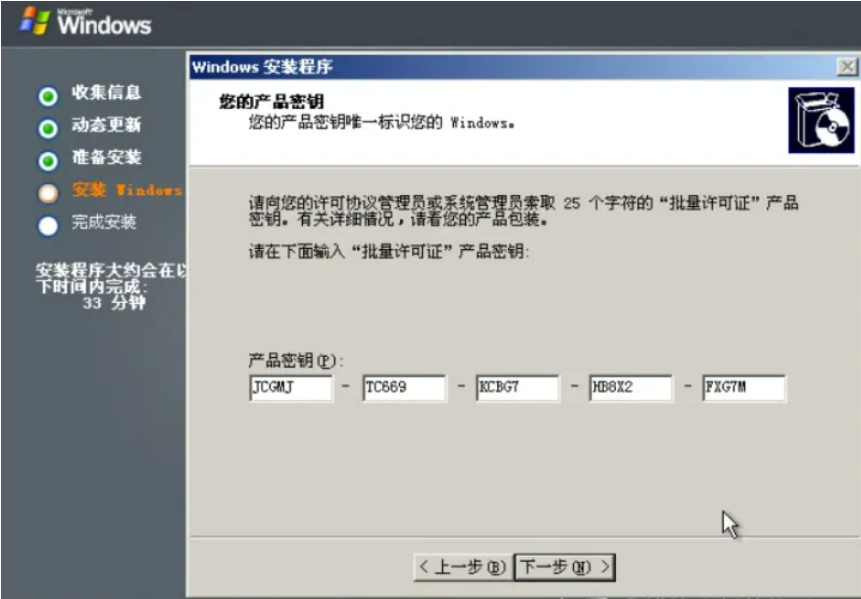
14、輸入姓名和單位名稱點擊下一步。
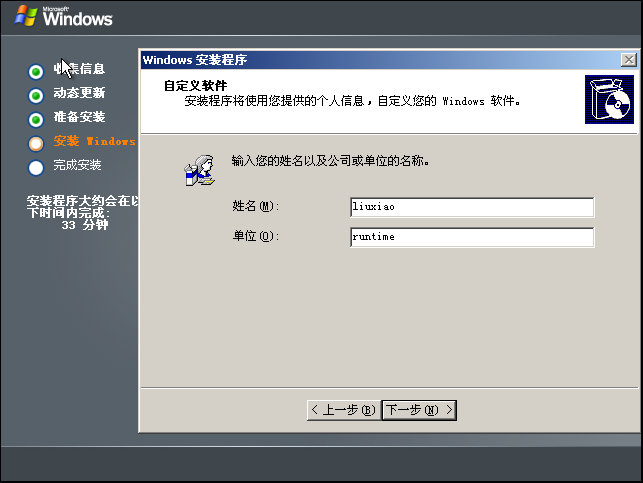
12、設置授權模式,這裡分兩種模式,1、每伺服器同時連接數(一臺伺服器可以支持多用戶進行併發連接)2、每設備或每個用戶(僅支持單用戶獨登陸)
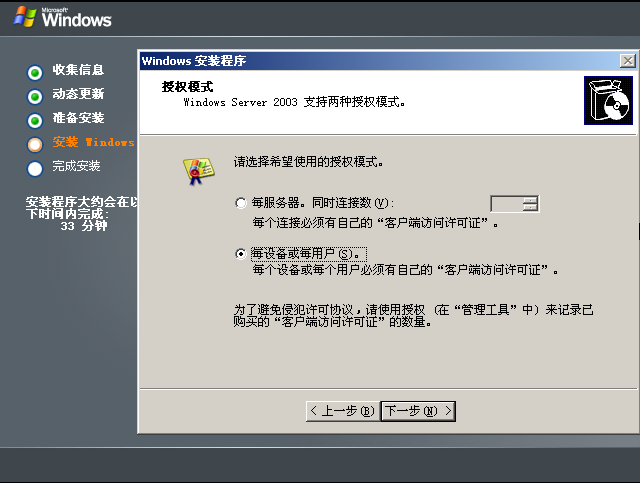
13、設置電腦名稱和管理員密碼,註意:這裡密碼請輸入強密碼(包含數字大小寫字母和特殊符號)

14、設置日期和時間,選擇時區為中國以內都行。
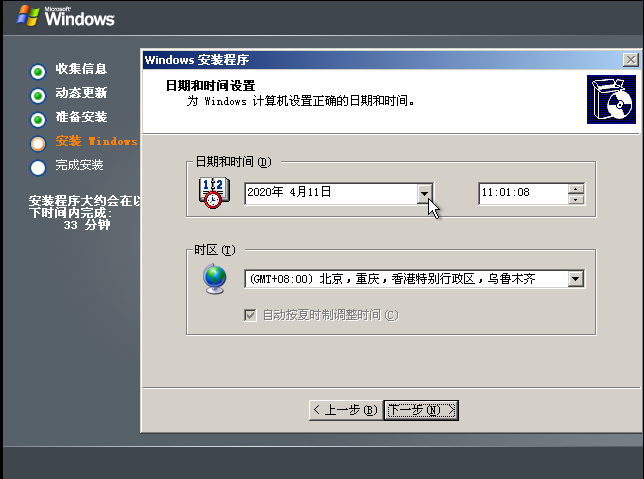
15、等待安裝。
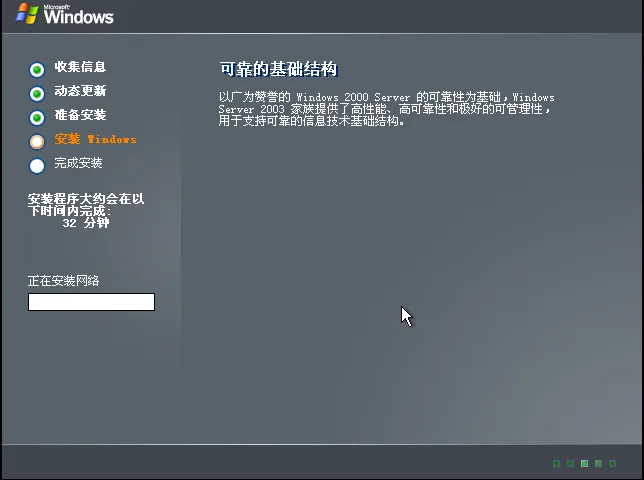
16、在安裝過程中會提示網路設置部分是使用典型設置還是使用自定義配置,我們使用預設典型設置。
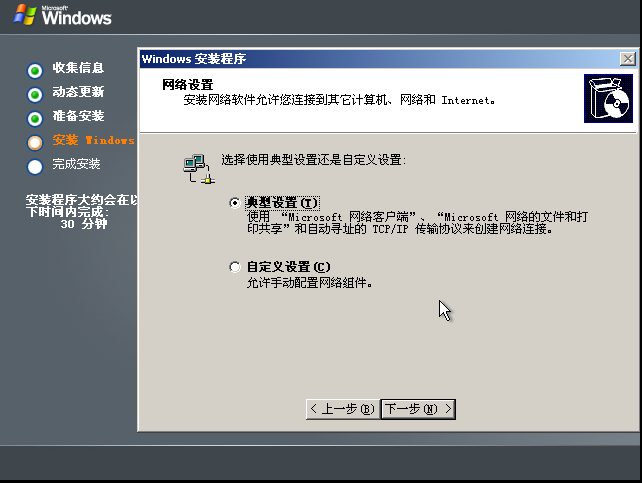
17、設置工作組和電腦域,我們預設為工作組。
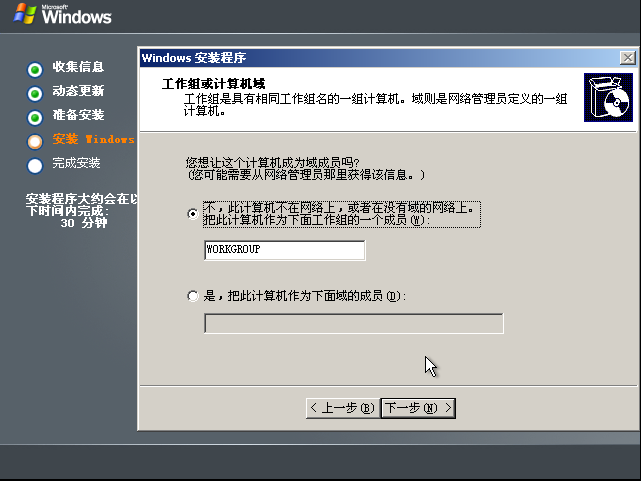
18、等待全部安裝完成。
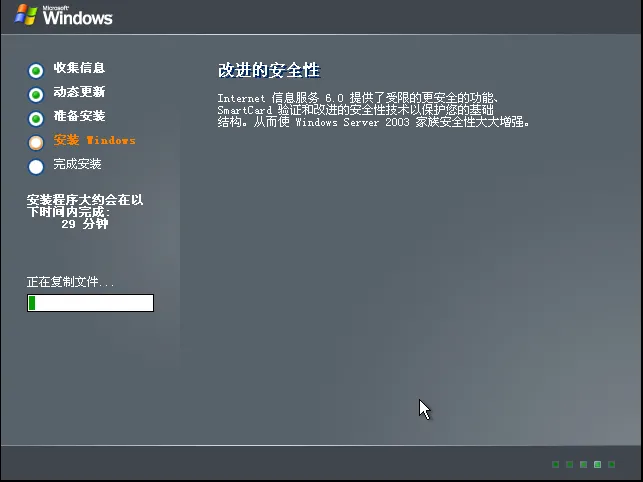
19、安裝完成後系統會自動重啟,進入後按Ctrl+Alt+Delete進入後輸入密碼即可登陸。